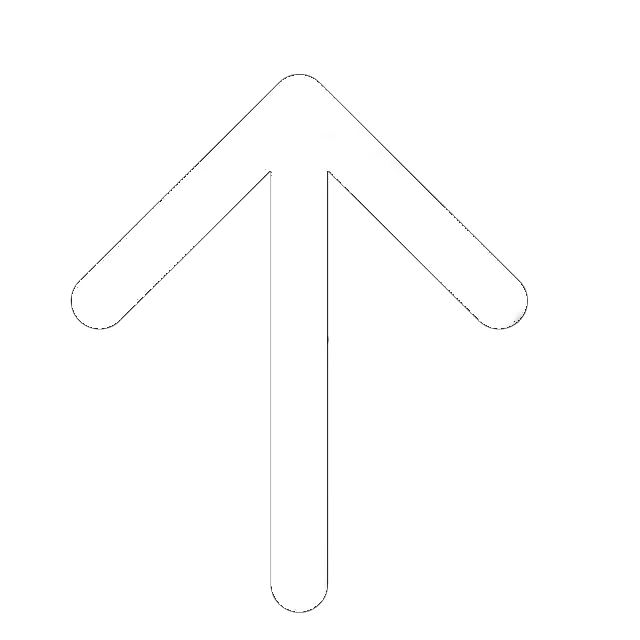L’antivirus AVG est un outil pratique et utile qui protège votre ordinateur contre de nombreuses cyber-menaces – attaques de pirates, virus et logiciels malveillants. Cependant, pour diverses raisons, vous pouvez un jour vouloir l’éteindre temporairement ou définitivement. Par exemple, l’application antivirus peut bloquer un programme inoffensif que vous devez télécharger ou entrer en conflit avec le logiciel installé sur votre PC.
Quelle que soit la raison de la suppression ou de la désactivation d’AVG, vous devez le faire correctement. Dans ce guide, nous vous expliquerons comment minimiser les risques lors de la désactivation d’AVG et comment désactiver complètement l’application sur les ordinateurs Mac et Windows.
Comment désactiver AVG sur Windows
Si vous souhaitez désactiver temporairement l’antivirus AVG, il n’est pas nécessaire de supprimer l’application elle-même. Il suffit de suivre les étapes simples pour désactiver la protection pendant un certain temps.
- Ouvrez l’écran de démarrage de l’application en double-cliquant sur le raccourci sur le bureau ou sur l’icône dans la barre d’état système. Développez le menu « Options » dans le coin supérieur droit de l’écran.
- Cliquez sur les options « Paramètres avancés » et choisissez la commande « Désactiver temporairement la protection AVG » dans ce sous-menu.
- Confirmez votre intention de désactiver la protection en cliquant sur le bouton « Désactiver temporairement la protection AVG » qui apparaît à droite. À ce stade, vous pouvez choisir la durée de la désactivation – 5, 10 ou 15 minutes. Vous pouvez également choisir de désactiver le programme jusqu’au prochain redémarrage.
- Vous pouvez également désactiver le pare-feu si nécessaire en cliquant sur le bouton situé plus bas dans la même fenêtre. Faites la confirmation finale à l’aide du bouton OK.
Maintenant, votre protection AVG est désactivée. Fermez l’application et continuez à travailler. Gardez à l’esprit que vous n’êtes pas protégé contre les logiciels malveillants lorsque l’application est désactivée et essayez d’activer l’antivirus dès que possible.
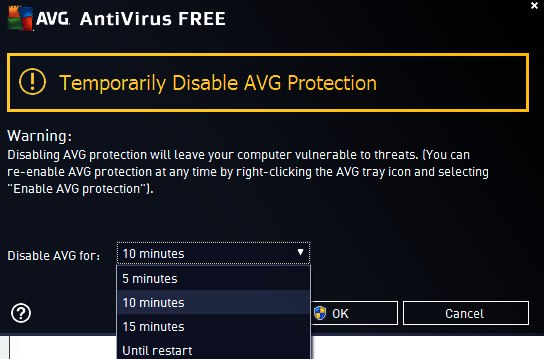
Éteindre complètement l’AVG
Si, pour une raison quelconque, vous souhaitez désactiver définitivement la protection d’AVG (par exemple, si vous voulez essayer un autre produit antivirus), vous pouvez également le faire sans supprimer l’application. Recherchez l’icône AVG dans la barre d’état système et cliquez dessus avec le bouton droit de la souris pour faire apparaître le menu contextuel. Vous verrez une petite fenêtre AVG, affichant l’état de la protection.
Pour désactiver AVG, modifiez la position du curseur de « Protection est activée » à « Protection est désactivée ». Ensuite, confirmez la désactivation dans la fenêtre de dialogue contextuelle en cliquant sur le bouton « Oui ». N’oubliez pas que vous devez avoir les droits d’accès de l’administrateur pour le faire.
N’oubliez pas qu’en désactivant AVG, vous ne le supprimez pas de l’ordinateur. L’application est toujours installée sur le disque dur ; de plus, elle peut entrer en conflit avec d’autres programmes. Si vous ne comptez pas utiliser le produit à l’avenir, apprenez comment supprimer complètement AVG.
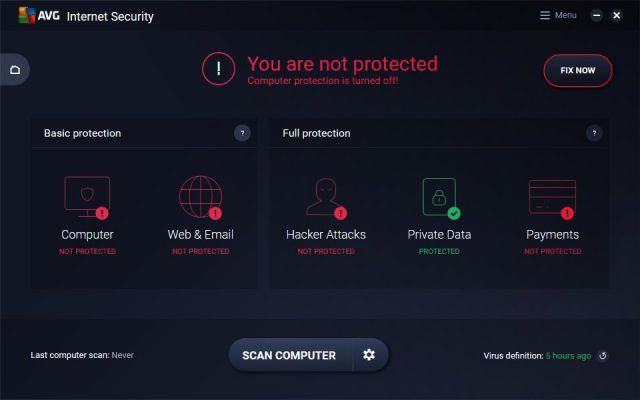
Désactivation de boucliers AVG spécifiques
En tout, AVG offre huit boucliers de sécurité distincts, qui assurent une protection complète lorsqu’ils sont utilisés ensemble. Si vous devez effectuer une certaine tâche nécessitant la désactivation d’un niveau de protection, vous pouvez désactiver un seul bouclier sans compromettre votre sécurité.
- Ouvrez l’application AVG Protection et trouvez « Paramètres » – « Composants » dans le menu. Vous verrez la liste des boucliers disponibles et leur état (« on » par défaut.)
- Sélectionnez le(s) bouclier(s) que vous souhaitez désactiver et modifiez l’état sur la position « off », à l’aide d’un interrupteur. À ce stade, vous pouvez choisir la période. La durée minimale est de 10 minutes, et la durée maximale est « permanente ».
- À tout moment, vous pouvez allumer manuellement les boucliers désactivés en changeant la position de l’interrupteur en position « on ».
Comment désactiver AVG sur Mac
Désactiver AVG sur les ordinateurs Mac est assez simple. Trouvez le programme dans le dossier de l’application ou dans la barre de menu et ouvrez-le. Au centre de la fenêtre, vous verrez la tuile Protection en temps réel où l’état actuel de la protection est affiché. Par défaut, il est « Activé ». Pour la désactiver, il suffit de changer le statut en « Off ».
La ligne de fond
Il n’est pas nécessaire de supprimer l’application AVG si vous devez désactiver votre protection antivirus pendant un certain temps. Il suffit de la désactiver temporairement, en suivant les instructions : AVG ne se désinstallera pas, mais il cessera d’analyser votre PC pendant un certain temps. N’oubliez pas d’activer la protection une fois que vous avez fait tout ce que vous vouliez. N’oubliez pas que la désactivation de la protection antivirus vous rend vulnérable aux logiciels malveillants.
Lisez nos guides des applications AVG
- AVG TuneUp Review ;
- AVG Cleaner Review ;
- AVG Antivirus Review.